Se você usa o terminal com frequência e curte um visual mais antigo, conheça e veja como instalar o emulador de terminal Cool-Retro-Term no Linux via Appimage.
Cool-Retro-Term é um emulador de terminal que literalmente imita a aparência das antigas telas de tubos catódicos e que foi projetado para ser atraente, personalizável e razoavelmente leve.
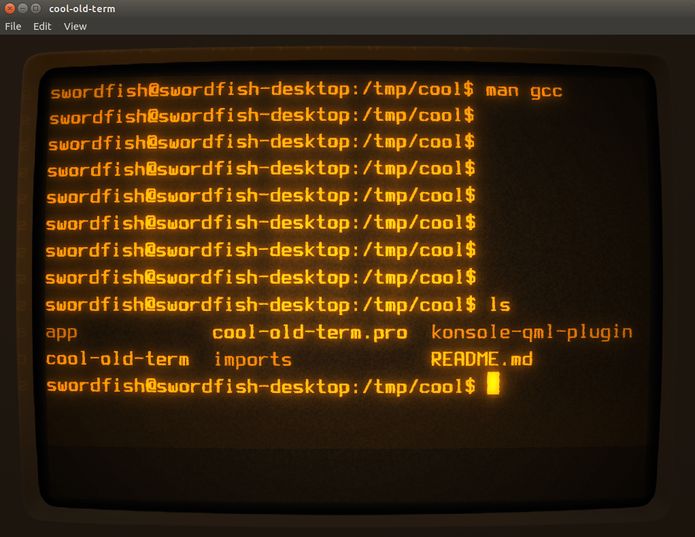
Sim. Existem emuladores de terminais de todos os tamanhos e formas para o Linux, mas nada como este. Cool-Retro-Term é um belissimo emulador de terminal com visual retrô, vintage (ou como você quiser chamar), que imita o visual e a sensação das antigas telas de tubo catódico.
Esse programa irá agradar os saudosistas e os usuários que não vivenciaram a época dos monitores monocromáticos.
Se este é o seu caso, e você está cansado de seu terminal atual, o programa é uma boa opção por ser um emulador de terminal personalizável e leve.
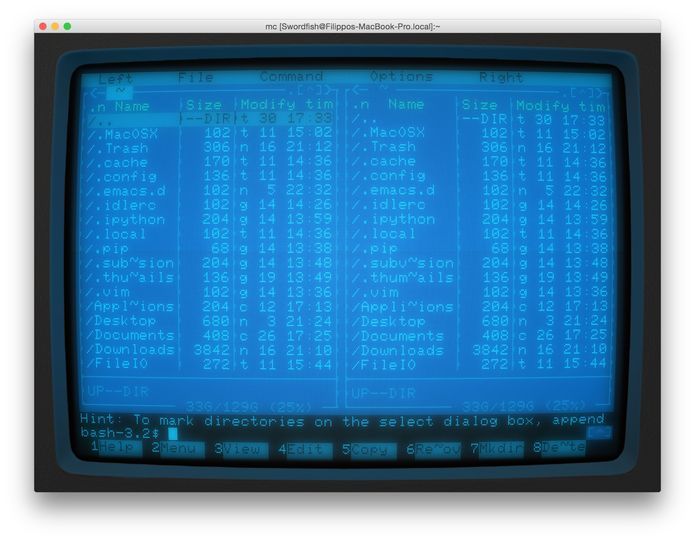
Como instalar o emulador de terminal Cool-Retro-Term no Linux via arquivo AppImage
Para instalar o emulador de terminal Cool-Retro-Term no Linux via arquivo AppImage, você deve fazer o seguinte:
Passo 1. Abra um terminal;
Passo 2. Confira se o seu sistema é de 32 bits ou 64 bits, para isso, use o seguinte comando no terminal:
uname -mPasso 3. Se seu sistema é de 64 bits, use o comando abaixo para baixar o programa. Se o link estiver desatualizado, acesse essa página, baixe a última versão e salve-o com o nome cool.appimage:
wget https://github.com/Swordfish90/cool-retro-term/releases/download/continuous/Cool_Retro_Term-dac2b4f-x86_64.AppImage -O cool.appimagePasso 4. Dê permissão de execução para o arquivo baixado;
chmod +x cool.appimagePasso 5. Agora instale o programa com o comando;
sudo ./cool.appimagePasso 6. Quando você inicia o arquivo pela primeira vez, será perguntado se deseja integrar o programa com o sistema. Clique em “Yes” (Sim) se quiser integrá-lo ou clique em “No” (Não), se não quiser. Se você escolher Sim, o iniciador do programa será adicionado ao menu de aplicativos e ícones de instalação. Se você escolher “No”, sempre terá que iniciá-lo clicando duas vezes no arquivo AppImage.
Pronto! Agora, você pode iniciar o programa no menu Aplicativos/Dash/Atividades ou qualquer outro lançador de aplicativos da sua distro, ou digite cool ou em um terminal, seguido da tecla TAB.
Integrando os emulador de terminal Cool-Retro-Term no Linux
Se você quiser integrar melhor esse programa no seu sistema, instale o AppImageLauncher, usando esse tutorial:
Como instalar o integrador AppImageLauncher no Linux
Veja também
Se você usa o Ubuntu (ou um derivado dele), também pode instalar o programa usando esse outro tutorial:
Como instalar o emulador de terminal Cool-Retro-Term no Linux via Snap
Como instalar o emulador de terminal Cool-Retro-Term no Ubuntu